วิธีควบคุมทีวีของคุณด้วย Alexa
สิ่งที่ต้องรู้
- สำหรับรีโมตสั่งงานด้วยเสียง ตรวจสอบให้แน่ใจว่าทุกอย่างเปิดอยู่และมีพลังงานเพียงพอ กด เสียง และพูดคำสั่งที่ขึ้นต้นด้วย "Alexa"
- สำหรับอุปกรณ์ที่เปิดใช้งาน Alexa ให้เปิดแอป > มากกว่า > การตั้งค่า > ทีวีและวิดีโอ > เครื่องหมายบวก > ลิงค์... อุปกรณ์. ทำตามคำแนะนำ
- ทีวีบางรุ่นมีความสามารถของ Alexa ในตัวเมื่อคุณเปิดใช้งานทักษะ
บทความนี้จะอธิบายวิธีการใช้ an อุปกรณ์ที่เปิดใช้งาน Alexaเช่น an ก้อง, Echo Dot, อุปกรณ์ Fire TV, Smart TV และเทคโนโลยีอื่นๆ เพื่อควบคุมทีวีของคุณด้วย Alexa และคำสั่งเสียง ระดับของฟังก์ชันเสียงของ Alexa ที่คุณมีจะขึ้นอยู่กับ ยี่ห้อและรุ่นทีวี; ศึกษาเอกสารประกอบของทีวีเพื่อดูภาพรวมของคุณสมบัติและความเข้ากันได้
ใช้รีโมทเสียงของ Alexa
หากคุณมี Smart TV รุ่น Fire Edition, Fire TV Stick หรืออุปกรณ์ Fire TV อื่นๆ ให้ใช้คำสั่งเสียงของ Alexa ด้วยรีโมทเสียงของ Alexa ที่ให้มาด้วย โดยใช้วิธีดังนี้:
เปิดทีวีและ อุปกรณ์ทีวีไฟ.
ใส่แบตเตอรี่ใหม่ลงในรีโมทเสียง Alexa ของคุณ
Fire TV จะตรวจจับรีโมตและจับคู่โดยอัตโนมัติ
กด. ค้างไว้ เสียง และออกคำสั่งเสียงของ Alexa เช่น "Alexa, stop" หรือ "Alexa, resume"
หากต้องการเปิดและปิดอุปกรณ์ Fire TV กับ Alexa ให้ไปที่ การตั้งค่า > Alexa แล้วแตะ เปิดทีวีด้วย Alexa.
ใช้อุปกรณ์ที่เปิดใช้งาน Alexa เพื่อควบคุมทีวีของคุณ
หากคุณทำรีโมทควบคุมเสียงของ Alexa หายหรือเพียงแค่ต้องการอิสระมากขึ้น การเชื่อมโยงอุปกรณ์ที่เปิดใช้งาน Alexa ของคุณ เช่น Echo เข้ากับ Fire TV ของคุณก็เป็นเรื่องง่าย คุณจะสามารถออกคำสั่งเสียงของ Alexa แบบแฮนด์ฟรีที่ทีวีของคุณจะตอบสนองโดยไม่ต้องใช้รีโมทคอนโทรลพิเศษ โดยใช้วิธีดังนี้:
เปิดแอป Alexa แล้วแตะ มากกว่า (สามบรรทัดล่างขวา)
-
แตะ การตั้งค่า.
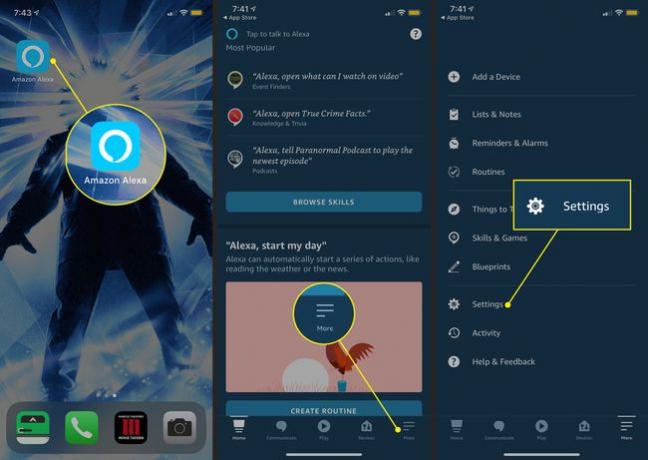
แตะ ทีวีและวิดีโอ.
แตะ เครื่องหมายบวก (+) เพื่อเลือก Fire TV
-
แตะ เชื่อมโยงอุปกรณ์ Alexa ของคุณ.
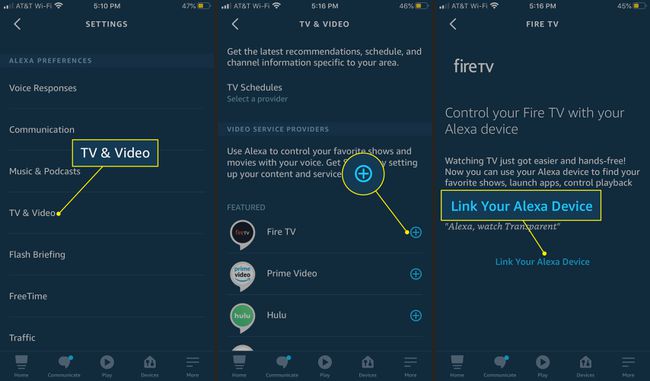
-
ทำตามคำแนะนำบนหน้าจอเพื่อเชื่อมโยงอุปกรณ์ Fire TV ของคุณ และเริ่มออกคำสั่งเสียงของ Alexa เพื่อควบคุมคุณสมบัติ Fire TV และการเข้าถึงเนื้อหาของคุณ
คุณจะสามารถเปิดหรือปิดทีวีผ่านคำสั่งเสียงของ Alexa ได้หากมี HDMI-CEC ลักษณะเฉพาะ. ตรวจสอบเอกสารของคุณเพื่อค้นหา
รับ Fire Cube
หากคุณไม่มีอุปกรณ์ Echo หรืออุปกรณ์อื่นๆ ที่เปิดใช้งาน Amazon Amazon Fire TV Cube เป็นอุปกรณ์สตรีมมิ่งที่ทรงพลังพร้อมฟังก์ชั่น Alexa ในตัว
Fire TV Cube ของ Amazon ต่างจากอุปกรณ์ Fire TV ตรงที่ทำหน้าที่เป็นลำโพงของ Alexa ดังนั้นจึงตอบสนองต่อคำสั่งเสียงของคุณและมีความสามารถเหมือนกับ Echo
ใช้ Alexa กับสมาร์ททีวี
แม้ว่าคุณจะไม่มี Fire TV หรือ Fire TV Cube คุณยังสามารถใช้อุปกรณ์ที่เปิดใช้งาน Alexa เพื่อควบคุม Smart TV ของคุณด้วยคำสั่งเสียงได้ ผู้ผลิตหลายรายได้พัฒนาทีวีที่มีการกำหนด "ทำงานร่วมกับ Alexa." ตรวจสอบคู่มืออุปกรณ์ของคุณเพื่อดูว่าทีวีของคุณมีความสามารถนี้หรือไม่
ต่อไปนี้คือวิธีตั้งค่าทีวี "Works With Alexa" ยอดนิยมเพื่อเริ่มใช้คำสั่งเสียง
ทีวี LG
ฟังก์ชันการทำงานของ Alexa มีมาให้ในทีวี LG OLED และทีวี NanoCell รุ่นปี 2019 และใหม่กว่าทั้งหมดที่มี WebOS 4.0
จากรีโมทคอนโทรลทีวี LG ของคุณ ให้กด บ้าน ปุ่ม.
ปล่อย ตั้งค่าทีวีสำหรับ Amazon Alexa App.
ปฏิบัติตามคำแนะนำเพื่อเข้าสู่ระบบหรือตั้งค่าบัญชี LG แล้วเลือกทีวีของคุณ
จากแอป Alexa ให้แตะ มากกว่า (สามบรรทัด).
แตะ ทักษะและเกม.
-
จากช่องค้นหา ให้ป้อน LG ThinQ.

เลือก LG ThinQ – พื้นฐาน.
แตะ เปิดใช้งานเพื่อใช้.
-
ลงชื่อเข้าใช้บัญชี LG ของคุณ

จากหน้าแรกของแอป Alexa ให้แตะ อุปกรณ์ > เพิ่มอุปกรณ์และเพิ่มทีวี LG ของคุณ คุณพร้อมที่จะเริ่มใช้คำสั่งเสียงกับทีวี LG ของคุณแล้ว
ทีวี Sony
Sony Android TV บางรุ่น รวมถึงรุ่นปี 2019 และใหม่กว่าทั้งหมด ได้รับการรับรองอุปกรณ์ "Works With Alexa" เชื่อมโยงทีวีของคุณกับ Alexa และใช้ Echo ในบริเวณใกล้เคียงเพื่อออกคำสั่งเสียง วิธีเริ่มต้นมีดังนี้
จากหน้าจอหลักของทีวี ให้เลือก การตั้งค่าการควบคุมทีวีด้วยแอป Amazon Alexa.
เลือกของคุณ บัญชี Google (หรือสร้างใหม่) และตั้งชื่อทีวีของคุณ
จากแอป Alexa ให้ไปที่ เพิ่มเติม > ทักษะและเกมจากนั้นค้นหาและเลือก Android TV ของ Sony.
แตะ เปิดใช้งานเพื่อใช้จากนั้นทำตามข้อความแจ้งเพื่อเชื่อมโยงบัญชีของคุณและเชื่อมโยงอุปกรณ์ Echo หรืออุปกรณ์อื่นๆ ที่เปิดใช้งาน Alexa
Vizio TVs
Vizio TV บางรุ่นจัดอยู่ในประเภทอุปกรณ์ "Works With Alexa" เชื่อมโยงทีวีของคุณกับ Alexa และใช้ Echo ในบริเวณใกล้เคียงเพื่อออกคำสั่งเสียง วิธีเริ่มต้นมีดังนี้
เปิดทีวีและเปิดหน้าจอหลักของ Vizio TV SmartCast
เลือก ความพิเศษ แท็บบนแถบเมนู
เลือก การตั้งค่าเสียง > แสดงคู่.
ใช้สมาร์ทโฟนของคุณไปที่ dms.vizio.com/alexa และป้อน PIN ที่แสดงหน้าจอทีวีของคุณ
-
กลับไปที่แอป Alexa บนโทรศัพท์ของคุณเมื่อได้รับแจ้งและเปิดใช้งานทักษะ Vizio SmartCast
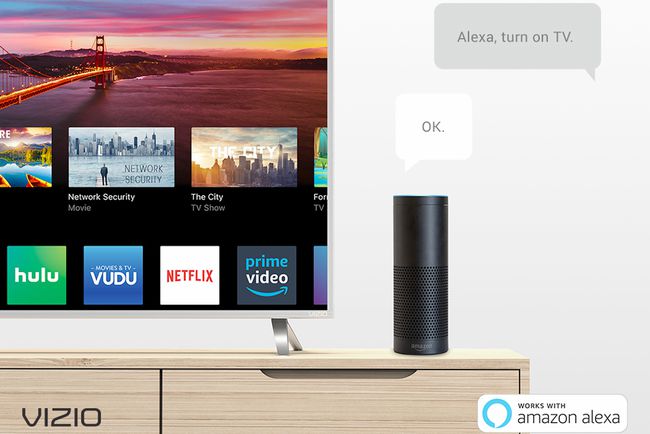
ใช้ Alexa ด้วย Harmony Remote Controls
อีกวิธีหนึ่งในการใช้ Alexa กับทีวีของคุณคือผ่านทาง ระบบควบคุมระยะไกล Logitech Harmony. รีโมทเหล่านี้ รวมถึง Logitech Harmony Elite, Ultimate, Ultimate Home, Harmony Hub และ Harmony Pro ให้คุณควบคุมสื่อภายในบ้านและอุปกรณ์อัจฉริยะอื่นๆ
เมื่อคุณเชื่อมโยง Alexa กับรีโมต Harmony ที่ใช้งานร่วมกันได้ คุณจะสามารถออกคำสั่งเสียงของ Alexa ผ่านแอป Alexa หรือผ่านลำโพง Echo ของคุณได้ วิธีเริ่มต้นมีดังนี้
ติดตั้ง Logitech Harmony Remote ของคุณ
จากแอป Alexa ให้ไปที่ เมนู > ทักษะและเกม และค้นหา ความสามัคคี.
ตรวจสอบให้แน่ใจว่าคุณมีอุปกรณ์ที่เปิดใช้งาน Alexa เช่น Echo ทำงานอยู่
บนรีโมท ให้แตะสีน้ำเงิน ไอคอนความสามัคคี แล้วแตะ เปิดใช้งานเพื่อใช้.
เข้าสู่ระบบบัญชี Harmony ของคุณและไปที่ เลือกกิจกรรม เพื่อปรับแต่งอุปกรณ์และคำสั่งที่คุณต้องการให้ Alexa เชื่อมโยงกับระบบควบคุมระยะไกล Harmony
เมื่อคุณตั้งค่ากำหนดเสร็จแล้ว ให้แตะ เชื่อมโยงบัญชี > ค้นหาอุปกรณ์.
-
ตอนนี้คุณสามารถควบคุมอุปกรณ์สื่อของคุณด้วยคำสั่งของ Alexa
มีทักษะการควบคุมระยะไกลอื่น ๆ ของ Alexa รวมถึงรีโมทสมาร์ททีวี, สมาร์ททีวีรีโมท Pro, Anymote, และ URC สมาร์ทโฮม.
ใช้ Alexa กับอุปกรณ์ Roku
ง่ายต่อการใช้อุปกรณ์ที่เปิดใช้งาน Alexa เพื่อ ควบคุมโรคุของคุณ เครื่องเล่นสื่อสตรีมมิ่งด้วยคำสั่งเสียง เรียกดูเนื้อหา ควบคุมการเล่น หรือเปลี่ยนระดับเสียงโดยไม่ต้องใช้รีโมท Roku โดยใช้วิธีดังนี้:
1:32
วิธีเชื่อมต่อ Alexa กับ Roku
เปิดแอป Amazon Alexa แล้วเลือก เมนู > ทักษะและเกม.
ค้นหา Roku จากนั้นเลือก Roku Smart Home ไอคอน.
แตะ เปิดใช้งานเพื่อใช้.
ลงชื่อเข้าใช้บัญชี Roku และเลือกอุปกรณ์ที่คุณต้องการควบคุมด้วย Alexa
กลับไปที่แอป Alexa Alexa จะค้นหาอุปกรณ์ที่พร้อมใช้งาน เมื่อพบอุปกรณ์ Roku ของคุณ ให้เลือกและแตะ ดำเนินการต่อ.
เลือกอุปกรณ์ของคุณแล้วเลือก เชื่อมโยงอุปกรณ์.
